Kaip įjungti „Wi-Fi“ nešiojamame „HP“ arba atsisiųsti ir įdiegti tvarkyklę?

- 2047
- 334
- Thomas Zemlak
Kaip įjungti „Wi-Fi“ nešiojamame „HP“ arba atsisiųsti ir įdiegti tvarkyklę?
Jei turite HP nešiojamąjį kompiuterį („Hewlett-Packard“) ir turite keletą problemų, susijusių su „Wi-Fi“ šiame nešiojamajame kompiuteryje, tada jūs atėjote į adresą. Šiame straipsnyje parodysiu, kaip įjungti „Wi-Fi“ HP nešiojamajame kompiuteryje, patikrinkite belaidžio adapterio buvimą ir, jei reikia, surasti ir atsisiųsti tvarkyklę iš „Wi-Fi“ iš „HP Company“ svetainės. Labai sunku parašyti tokias instrukcijas, tiksliau, sunku pateikti konkrečias instrukcijas. Dėl to, kad „Hewlett-Packard“ turi daug nešiojamųjų kompiuterių modelių (didelė linija: 15, 17, 250, 255, elitas, pavydas, Omen ir HP paviljonas). Yra daugybė senų nešiojamųjų kompiuterių, kuriuose „Wi-Fi“ modulio valdymas žymiai skiriasi nuo naujų modelių.
Be to, šiuose nešiojamuosiuose kompiuteriuose įdiegtos skirtingos „Windows“ versijos. Kažkas turi „Windows 10“ arba „Windows 7“, o kažkas turi „Windows XP“ paprastai. Taip pat, remiantis mano pastebėjimais, galiu padaryti išvadas, kad „HP Wi-Fi“ nešiojamuose kompiuteriuose dažnai negalima įtraukti arba sukonfigūruoti dėl to, kad nešiojamasis kompiuteris, ant kurio gamintojas rekomenduoja diegti „Windows 10“ (ir yra tik dešimtys. svetainė) Daugelis diegia „Windows 7“ arba „Windows 8“. Nepatarčiau to daryti. Ir ne tik dėl galimų belaidžio tinklo problemų, bet ir dėl to, kad programiškai apribosite nešiojamojo kompiuterio galimybes.
Kad viską būtų lengviau išsiaiškinti, aš pabrėžsiu tris pagrindinius atvejus (būtinai nustatykite, ką turite):
- Kai bus sureguliuotas „Wi-Fi“ modulis ir viskas veikia. Jums tiesiog reikia prijungti nešiojamąjį kompiuterį prie „Wi-Fi“ tinklo. Tokiu atveju „Tria“ piktograma atrodys taip:
 Spustelėkite jį, suraskite mūsų tinklą ir prisijunkite prie jo. Čia galite naudotis, kaip prijungti nešiojamąjį kompiuterį prie interneto per „Wi-Fi“.
Spustelėkite jį, suraskite mūsų tinklą ir prisijunkite prie jo. Čia galite naudotis, kaip prijungti nešiojamąjį kompiuterį prie interneto per „Wi-Fi“. - Kai „Wi-Fi“ atjungia nešiojamąjį kompiuterį. „HP“ nešiojamuose kompiuteriuose jis gali būti išjungtas programiškai („Windows“ nustatymuose, įrenginio „Dispatter“) ir aparatinėje įrangoje (atskiras jungiklis arba klaviatūros klavišų derinys). Jei „Wi-Fi“ tiesiog išjungtas, tada dėklo piktograma gali atrodyti tokia (jei internetas nėra prijungtas prie laido):
 Tokiu atveju įrenginys turėtų būti „Wi-Fi“ adapteris „Device Manager“.
Tokiu atveju įrenginys turėtų būti „Wi-Fi“ adapteris „Device Manager“. - Kai „Wi-Fi“ vairuotojas neįdiegtas į HP nešiojamąjį kompiuterį. Greičiausiai atrodys taip, kad dėklo piktograma atrodys taip:
 „HP“ nešiojamojo kompiuterio nustatymuose nebus „Wi-Fi“ nustatymų (belaidžio tinklo ryšio), lange „Tinklo jungtys“ ir įrenginio dispečeryje nebus adapterio. Kaip ir nešiojamojo kompiuterio straipsnyje nėra belaidžio tinklo ryšio „Wi-Fi“.
„HP“ nešiojamojo kompiuterio nustatymuose nebus „Wi-Fi“ nustatymų (belaidžio tinklo ryšio), lange „Tinklo jungtys“ ir įrenginio dispečeryje nebus adapterio. Kaip ir nešiojamojo kompiuterio straipsnyje nėra belaidžio tinklo ryšio „Wi-Fi“.
Jei yra belaidis adapteris, pabandykite įjungti „Wi -Fi“. Jei sistemos pirmiausia nėra „Wi-Fi“ nustatymų ir pats adapteris. Šiame straipsnyje rasite abu sprendimus.
Įjunkite „Wi-Fi“ į „HP“ nešiojamąjį kompiuterį
Aš visada pirmiausia einu į „Device Manager“ skirtuką „Tinklo adapteriai“. „Device Manager“ galite atidaryti skirtingais būdais. Vienas iš jų: paskambinkite langui „atlikti“, paspausdami raktų+R klavišų derinį ir atlikite komandą MMC DEVMGMT.MSC.
Jei adapteriuose yra adapteris, kurio vardu yra „Wireless“, „Wi-Fi“, „802.11 "," Dual Band "," AC " - tai reiškia, kad tvarkyklė yra įdiegta, o belaidis ryšys greičiausiai yra tiesiog išjungtas. Jei tokio adapterio nėra, turite įdiegti tvarkyklę (antroji šio straipsnio dalis). Mes atkreipiame dėmesį į piktogramą šalia adapterio. Jei šalia jos yra rodyklė, spustelėkite adapterį su dešiniu mygtuku ir pasirinkite „Įjunkite įrenginį“. Jei šalia jo yra geltonas šauktukas - iš naujo įdiekite „Wi -Fi“.
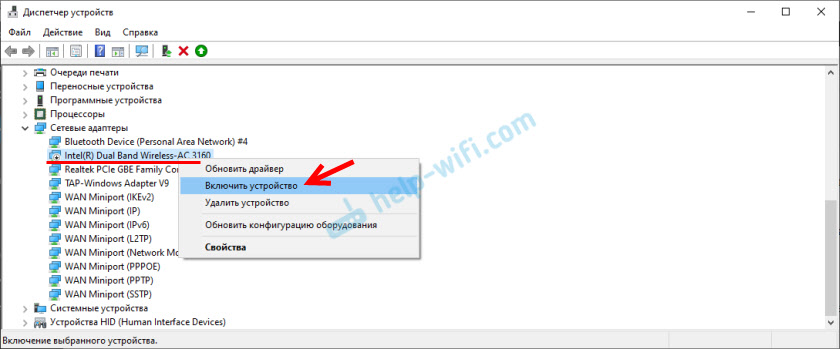
Galbūt po to „Wi-Fi“ iškart dirbs su jūsų HP. Atkreipkite dėmesį į „Tria“ piktogramą.
Mes tikriname langą „Tinklo jungtys“. Galite atidaryti su komanda NCPA.Cpl (lange „Atlikite“, kurį galima vadinti „Win+R“ komanda). Turėtų būti „Wireless Communication“ adapteris (tai yra „Windows 10“) arba „Belaidžio tinklo ryšys“ („Windows 7“). Atkreipkite dėmesį į šio adapterio būseną. Jei jis neįgalus, pabandykite įjungti.

Jei „Windows 7“ įdiegta jūsų „HP“ nešiojama. Spustelėkite raktų derinį Laimėk+x.

Gali būti būsena „Belaidis ryšys„ atjungtas “. Pabandykite tai įjungti.
Kiti straipsniai šia tema:
- Belaidis tinklas - išjungtas „Windows 10“. „Wi-Fi“ neįsijungia
- Kaip įjungti „Wi-Fi“ nešiojamajame kompiuteryje su „Windows 7“?
„HP Connection Manager“
Aš suprantu, kad ši naudingumas yra svarbus tik „Windows 7“. Jei įdiegėte septynis, tada patikrinkite, galbūt „HP Connection Manager“ jau yra įdiegtas jūsų nešiojamajame kompiuteryje (galite ieškoti meniu Pradėti). Paleiskite jį ir įjunkite „Wi-Fi“ (belaidis LAN).

Jei nešiojamame kompiuteryje nėra „HP Connection Manager“ - įdiekite jį. Galite atsisiųsti iš HP svetainės (žr. Žemiau pateiktas tvarkyklės paieškos instrukcijas) arba trečiosios partijos svetainėse.
Atskiras jungiklis arba raktų derinys (FN+F12)
Atsargiai pažiūrėkite į „HP“ nešiojamojo kompiuterio korpusą. Jis gali turėti specialų mygtuką arba jungiklį, su kuriuo galite įjungti ir išjungti belaidį modulį. Paprastai yra tokie senų nešiojamųjų kompiuterių modelių jungikliai, ir jie atrodo taip:

Be to, norėdami įjungti „Wi-Fi“ „HP“ nešiojamuosiuose kompiuteriuose, galite naudoti raktų derinį. Šiuose nešiojamuosiuose kompiuteriuose tai yra raktai FN + F12 (Daugeliu atvejų). F12 paprastai taikomas belaidžio tinklo antenos pavidalu. Taip pat kai kuriuose modeliuose tai yra atskirtas raktas, šalia F12 rakto (žr. Nuotrauką žemiau). Ir naujuose HP nešiojamuosiuose kompiuteriuose, kuriuose gamintojas rekomenduoja įdiegti „Windows 10“, „F12“ klavišą, galite pamatyti piktogramą plokštumos pavidalu. „Windows 10“, kartu su juo galite įjungti ir atjungti „plokštumos“ režime.

Pabandykite tuo pačiu metu paspausti FN ir F12 ir pažiūrėkite, ar „Windows“ pasikeitė ryšio būsena (piktograma).
Kaip atsisiųsti ir įdiegti tvarkykles į „Wi-Fi“, skirtą „HP“ nešiojamajam kompiuteriui?
Jei įrenginių tvarkyklėje neradote „Wi-Fi“ adapterio, tada tvarkyklė greičiausiai neįdiegta.

Na, arba pats „Wi-Fi“ modulis yra sulaužytas arba jis atjungtas BIOS. Beje, jei negalite įdiegti tvarkyklės, patikrinkite, ar „Wi-Fi“ išjungtas „BIOS HP“ nešiojamame kompiuteryje.
Planas yra: Sužinojame mūsų nešiojamojo kompiuterio, kuriame yra „Windows“, modelį, atsisiųskite norimą tvarkyklę iš oficialios svetainės, diegti ir džiaugtis „Wi-Fi“ darbuotoju.
- Turite sužinoti nešiojamojo kompiuterio modelį arba serijos numerį. Tiek modelis, tiek serijos numeris paprastai nurodomi nešiojamame kompiuteryje. Arba pabandykite spustelėti „Fn+ESC“ raktų derinį, galbūt pasirodys langas, kuriame bus nurodyta ši informacija. Garantijos kuponą taip pat galite pamatyti. Pavyzdžiui, mes turime nešiojamąjį kompiuterį HP 255 G7.
- Mes sekame nuorodą https: // palaikymas.HP.Com/ua-ru/vairuotojai/nešiojamieji kompiuteriai
- Paieškos juostoje įvedame nešiojamojo kompiuterio modelį arba serijos numerį. Galite pabandyti spustelėti mygtuką „HP Nustatyti savo produktą“. Bet aš pristačiau rankiniu būdu.
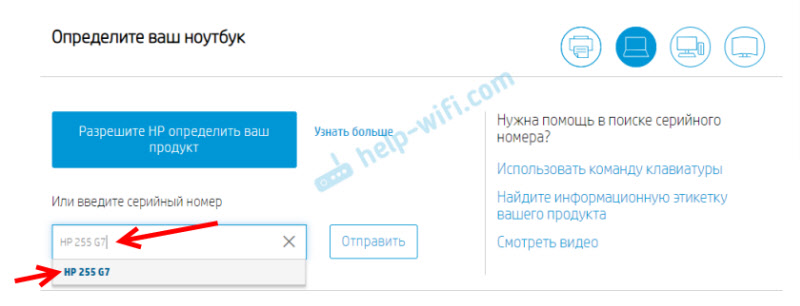 Jei įvesties proceso metu pasirodo užuomina, spustelėkite jį. Mūsų nešiojamojo kompiuterio įkėlimo puslapis turėtų būti atidarytas.
Jei įvesties proceso metu pasirodo užuomina, spustelėkite jį. Mūsų nešiojamojo kompiuterio įkėlimo puslapis turėtų būti atidarytas. - Pasirinkite operacinę sistemą, įdiegtą mūsų nešiojamame kompiuteryje.

- Vairuotojų sąraše mus domina skyrius „Vairuotojų rinkinys“. Atidarykite ir raskite ten Belaidžio LAN tvarkyklės arba Wlanas. Spustelėkite „Atsisiųsti“.
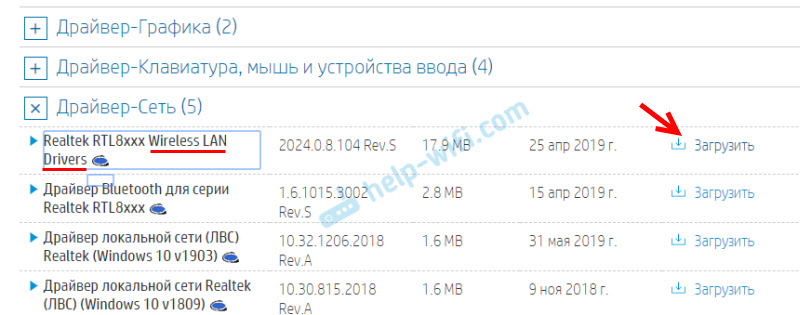
- Mes išsaugome failą (tvarkyklę) darbalaukyje.
 Laukiame failo atsisiuntimo.
Laukiame failo atsisiuntimo. - Paleiskite atsisiųstą failą ir naudodamiesi diegimo vedliu, mes įdiegiame tvarkyklę į „Wi-Fi“ į „HP“ nešiojamąjį kompiuterį.
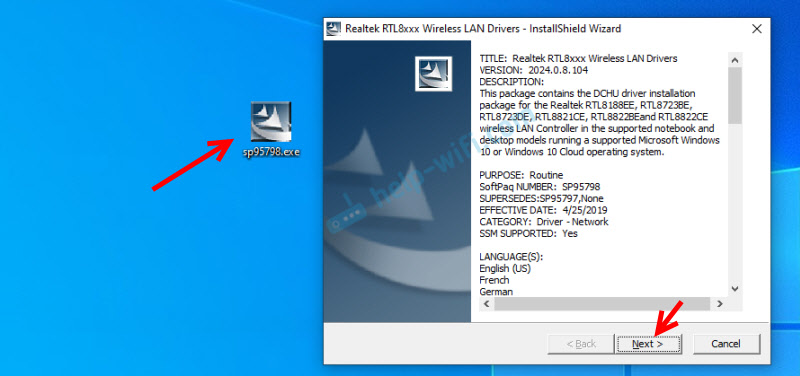 Jei atsisiuntėte archyvą iš svetainės, ne .Exe failas, tada atidarykite archyvą, raskite ten sąrankos failą.exe ir paleisti.
Jei atsisiuntėte archyvą iš svetainės, ne .Exe failas, tada atidarykite archyvą, raskite ten sąrankos failą.exe ir paleisti. - Sėkmingai įdiegę vairuotoją, paleiskite nešiojamąjį kompiuterį iš naujo.
Jei svetainėje yra keli WLAN tvarkyklės, arba įkelta tvarkyklė nėra įdiegta
Taip atsitinka, kad tvarkyklės diegimo metu atsiranda klaida, jie sako, kad įrenginys nerastas, arba diegimas nėra baigtas, o diegimas nėra užpildytas. Tai reiškia, kad diegimo programa negalėjo rasti „Wi-Fi“ modulio. Tai atsitinka, kai jis sulaužytas arba atjungtas (fiziškai arba BIOS). Bet dažniausiai mes tiesiog atsisiuntėme neteisingą vairuotoją. Tiksliau, o ne tam gamintojo „Wi-Fi“ moduliui.
Net viename HP nešiojamojo kompiuterio modelyje galima įdiegti skirtingų gamintojų „Wi-Fi“ modulius. Ir svetainėje bus keli belaidžio ryšio LAN arba WLAN belaidžio LAN tvarkyklės. Kaip nešiojamojo kompiuterio atveju HP - 15 -DB0447UR.
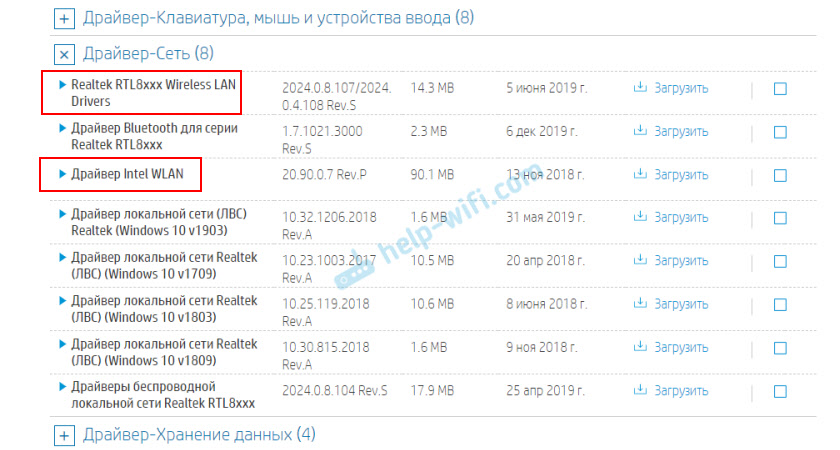
Matome du skirtingų gamintojų tvarkykles: „RealTek“ ir „Intel“. Kuris siurbimas yra nesuprantamas.
Norėdami nesivarginti, galite atsisiųsti abu ir pabandyti juos įdiegti. Nieko baisaus neįvyks. Netinkamas vairuotojas greičiausiai nebus nustatytas. Ir galite pabandyti sužinoti „WLAN“ modulio gamintoją naudodami „Hwnedorement“ įrankį, kurį galima atsisiųsti internete. Tiesiog paleiskite naudingumą ir pažiūrėkite, kuris tiekėjas nurodomas priešingoje belaidžio ryšio LAN. Bet ji nedirba visų nešiojamųjų kompiuterių.
Jei ši instrukcija nepadėjo, negalėjote įjungti „Wi-Fi“ HP nešiojamojo kompiuterio ar įdiegti tvarkyklės, galite išsamiai apibūdinti savo atvejį komentaruose, mes kartu suprasime kartu.
- « Kodėl nešiojamajame kompiuteryje yra „Ping“ žaidžiant tankų pasaulį?
- Kodėl nerašyti failų tinklo diske per „Linksys WRT3200ACM“ maršrutizatorių? »

